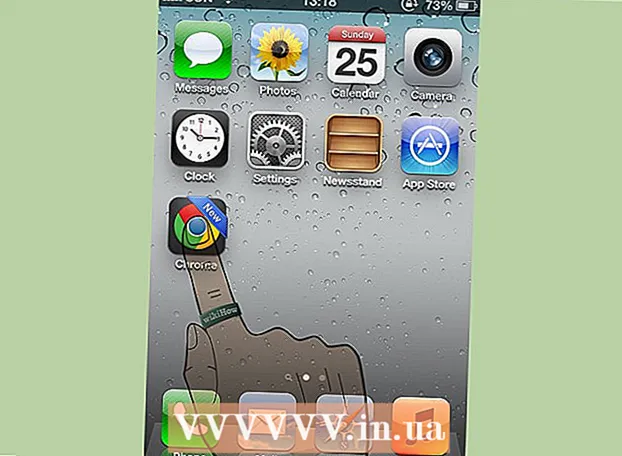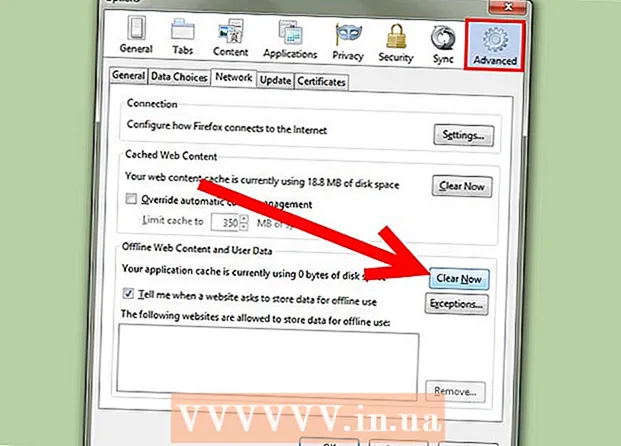Autor:
Eric Farmer
Dátum Stvorenia:
10 Pochod 2021
Dátum Aktualizácie:
1 V Júli 2024
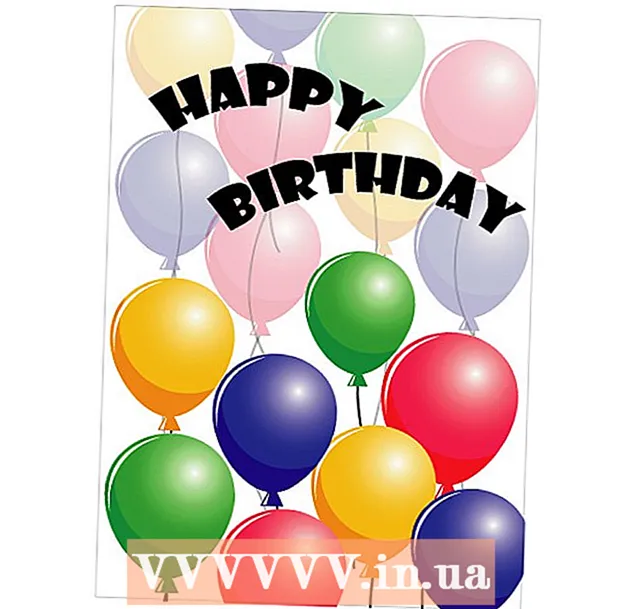
Obsah
Chcete niekomu poslať jedinečnú, kreatívnu pohľadnicu na narodeniny, sviatky alebo len tak? Použite tento jednoduchý návod na výrobu pohľadnice v programe Adobe Illustrator!
Kroky
 1 Pomocou „nástroja na obdĺžnik“ (obdĺžnik) vytvorte kresliace plátno pre pohľadnicu. Pohľadnice majú spravidla 5 palcov x 7 palcov (tu sú zobrazené ako obdĺžnik č. 1), takže textové / fotografické prvky musíte umiestniť do tejto „bezpečnostnej linky“. Obdĺžnik č. 2 je „čiara rezu“ alebo tolerancia okolo karty a mal by byť väčší ako línia bezpečia, asi 0,25 palca.
1 Pomocou „nástroja na obdĺžnik“ (obdĺžnik) vytvorte kresliace plátno pre pohľadnicu. Pohľadnice majú spravidla 5 palcov x 7 palcov (tu sú zobrazené ako obdĺžnik č. 1), takže textové / fotografické prvky musíte umiestniť do tejto „bezpečnostnej linky“. Obdĺžnik č. 2 je „čiara rezu“ alebo tolerancia okolo karty a mal by byť väčší ako línia bezpečia, asi 0,25 palca.  2 Vytvorte si obdĺžnik č. 2 ako vodítko. Kliknite na riadok č. 2 a zvoľte Zobraziť> Sprievodcovia> Vytvoriť sprievodcov. Vytvorte ďalší riadok. Tento riadok je tlačový riadok, ktorý rozširuje farbu pozadia až k okrajom karty. Nastavte ho širšie ako čiara zárezu, asi 0,25 palca, takže slúži ako ďalšie vodítko.
2 Vytvorte si obdĺžnik č. 2 ako vodítko. Kliknite na riadok č. 2 a zvoľte Zobraziť> Sprievodcovia> Vytvoriť sprievodcov. Vytvorte ďalší riadok. Tento riadok je tlačový riadok, ktorý rozširuje farbu pozadia až k okrajom karty. Nastavte ho širšie ako čiara zárezu, asi 0,25 palca, takže slúži ako ďalšie vodítko.  3 Vaša pracovná oblasť by mala vyzerať ako na nasledujúcom obrázku. Pamätajte si, že č. 1 je „bezpečnostná čiara“, č. 2 „rezná čiara“ a č. 3 „krvácajúca čiara“.
3 Vaša pracovná oblasť by mala vyzerať ako na nasledujúcom obrázku. Pamätajte si, že č. 1 je „bezpečnostná čiara“, č. 2 „rezná čiara“ a č. 3 „krvácajúca čiara“.  4 Nakreslite ľubovoľný obrázok, ktorý sa vám páči. Celkový vzhľad bude samozrejme závisieť od typu pohľadnice, ktorú chcete odoslať. Táto karta je príkladom pohľadnice, takže obrázok bude vyrobený z balónov. Ak chcete vytvoriť obrázok balóna alebo akéhokoľvek iného kruhového objektu, použite nástroj elipsa, ako je tu znázornené.
4 Nakreslite ľubovoľný obrázok, ktorý sa vám páči. Celkový vzhľad bude samozrejme závisieť od typu pohľadnice, ktorú chcete odoslať. Táto karta je príkladom pohľadnice, takže obrázok bude vyrobený z balónov. Ak chcete vytvoriť obrázok balóna alebo akéhokoľvek iného kruhového objektu, použite nástroj elipsa, ako je tu znázornené.  5 Na prispôsobenie tvaru použite nástroj na priamy výber. V tomto prípade sa strany kruhu zužujú nadol, takže začínajú pripomínať balónik.
5 Na prispôsobenie tvaru použite nástroj na priamy výber. V tomto prípade sa strany kruhu zužujú nadol, takže začínajú pripomínať balónik.  6 Ak chcete do pôvodného tvaru pridať ďalšie prvky, použite ktorýkoľvek z tvarovacích nástrojov alebo dokonca nástroj na kreslenie rukou. Tu je nakreslený malý trojuholník, ktorý je umiestnený v spodnej časti gule, ako je znázornené na obrázku, a potom sa hladko spojí pomocou položky Pathfinder> Pridať do oblasti tvaru> Rozbaliť.
6 Ak chcete do pôvodného tvaru pridať ďalšie prvky, použite ktorýkoľvek z tvarovacích nástrojov alebo dokonca nástroj na kreslenie rukou. Tu je nakreslený malý trojuholník, ktorý je umiestnený v spodnej časti gule, ako je znázornené na obrázku, a potom sa hladko spojí pomocou položky Pathfinder> Pridať do oblasti tvaru> Rozbaliť.  7 Vyfarbite obrázok pomocou nástroja na prechod. U červeného chameleóna s trochou trblietok nastavte prvú farbu: C = 1, M = 90, Y = 50, K = 0 a druhú farbu na bielu, s okrajom ťahu = žiadny. Na dokončenie tohto kroku použite „Radiálny režim“.
7 Vyfarbite obrázok pomocou nástroja na prechod. U červeného chameleóna s trochou trblietok nastavte prvú farbu: C = 1, M = 90, Y = 50, K = 0 a druhú farbu na bielu, s okrajom ťahu = žiadny. Na dokončenie tohto kroku použite „Radiálny režim“.  8 Ak chcete niekoľko z týchto tvarov, môžete svoj obrázok duplikovať. Vytvorte nový kruh a nechajte ho vyzerať ako tieň. Potom vyberte kruh a skopírujte pôvodný balón a choďte na Pathfinder> kliknite na položku Mínus vpredu (takzvané odčítanie z oblasti tvaru)> Rozbaliť. Potiahnite tieň po pôvodnom balóne a pre transparentnosť vyberte položku Násobiť. Možno budete chcieť zmeniť farbu.
8 Ak chcete niekoľko z týchto tvarov, môžete svoj obrázok duplikovať. Vytvorte nový kruh a nechajte ho vyzerať ako tieň. Potom vyberte kruh a skopírujte pôvodný balón a choďte na Pathfinder> kliknite na položku Mínus vpredu (takzvané odčítanie z oblasti tvaru)> Rozbaliť. Potiahnite tieň po pôvodnom balóne a pre transparentnosť vyberte položku Násobiť. Možno budete chcieť zmeniť farbu.  9 Môžete tiež vytvoriť svoje tvary v rôznych farbách alebo môžete pridať tiene pomocou „nástroja na pero“. Ceruzkou nakreslite jemné čiary alebo iné detaily, napríklad šnúrky na balónoch.
9 Môžete tiež vytvoriť svoje tvary v rôznych farbách alebo môžete pridať tiene pomocou „nástroja na pero“. Ceruzkou nakreslite jemné čiary alebo iné detaily, napríklad šnúrky na balónoch.  10 Ak chcete prepísať časť alebo celý svoj obrázok, umiestnite ich do pracovnej oblasti. Vyberte časť, na ktorú chcete písať, a nastavte jej priehľadnosť = 30 alebo viac, ak chcete, aby bolo pozadie bledšie.
10 Ak chcete prepísať časť alebo celý svoj obrázok, umiestnite ich do pracovnej oblasti. Vyberte časť, na ktorú chcete písať, a nastavte jej priehľadnosť = 30 alebo viac, ak chcete, aby bolo pozadie bledšie.  11 Na písanie textu použite nástroj Typ. Ak chcete pre zadaný text nejaký efekt, môžete prejsť do ponuky Efekt a vybrať ho odtiaľ.
11 Na písanie textu použite nástroj Typ. Ak chcete pre zadaný text nejaký efekt, môžete prejsť do ponuky Efekt a vybrať ho odtiaľ.  12 Vytlačte si kópiu vzorky pohľadnice. To vám povie, či je váš text príliš malý alebo príliš veľký, alebo či vaše obrázky vyzerajú zvláštne podľa spôsobu, akým ste ich umiestnili. Ak ste so vzhľadom pohľadnice spokojní, pokojne si vytlačte toľko, koľko potrebujete. Blahoželáme - úspešne ste si vytvorili vlastnú pohľadnicu v programe Adobe Illustrator!
12 Vytlačte si kópiu vzorky pohľadnice. To vám povie, či je váš text príliš malý alebo príliš veľký, alebo či vaše obrázky vyzerajú zvláštne podľa spôsobu, akým ste ich umiestnili. Ak ste so vzhľadom pohľadnice spokojní, pokojne si vytlačte toľko, koľko potrebujete. Blahoželáme - úspešne ste si vytvorili vlastnú pohľadnicu v programe Adobe Illustrator!